给大家带来u盘做成系统盘后怎么恢复使用教程,图文解析详细介绍每一个使用步骤,让你轻松上手使用这项功能。这款软件适用的地方还是很多的,各个功能使用方法也不一样,不过不要担心,本站拥有这款软件最全的教程,有最新、最全、常用的功能教程。让你更得心应手的使用这款软件,专业软件教程网站,可以收藏本站,有需要时候即时查看教程。
推荐大家选择:嗨格式数据恢复大师(点击即可下载)免费下载扫描数据,支持文件、照片、视频、邮件、音频等1000+种。格式文件的恢复,更有电脑/笔记本、回收站、U盘、硬盘、移动硬盘、内存卡等各类存储设备数据丢失恢复。
1、 进入电脑的“控制面板”。
2、 在控制面板中,找到并点击“管理工具”。
3、 在管理工具中,找到并点击“计算机管理”。
4、 在计算机管理中,找到并点击“磁盘管理”。
5、 在磁盘管理中,找到您的U盘所在的磁盘。
6、 右键点击该磁盘,选择“删除卷”。
7、 在确认对话框中点击“是”以删除该磁盘上的分区。
8、 完成上述步骤后,您的U盘将恢复为普通存储设备。
请注意,在执行上述操作前,请确保您已备份U盘中的重要数据,因为这将清除U盘中的所有数据。
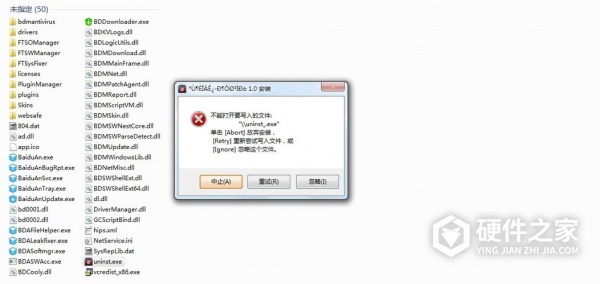
到目前为止,相信很多小伙伴也已经看过u盘做成系统盘后怎么恢复的使用教程,应该都已经掌握了。详细这款软件为了完善,提升用户体验,后续还会有新功能的加入,我们会持续关注,为大家带来最新最全的使用教程。